Jak włączyć lub wyłączyć Num Lock w systemie Windows 10?
Opublikowany: 2021-08-09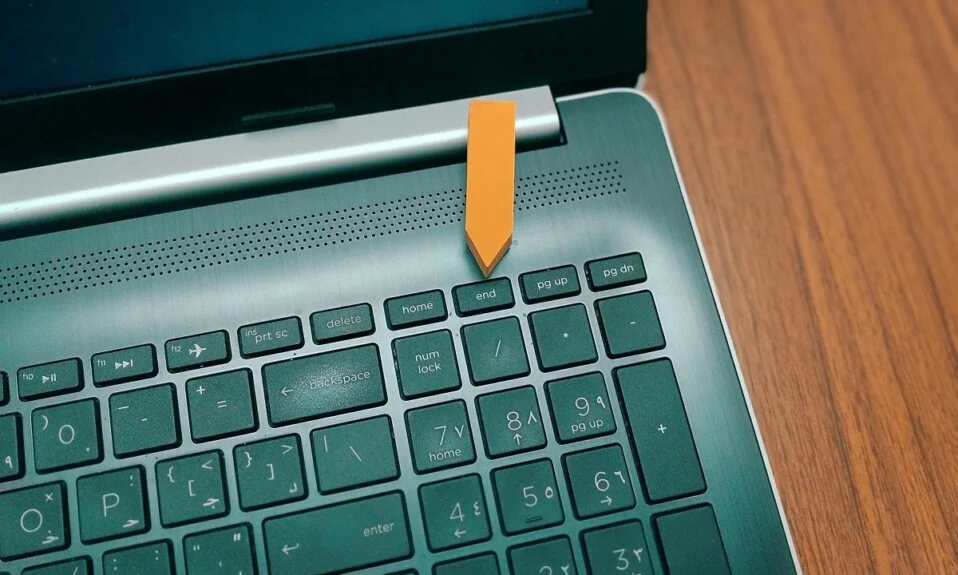
Niektórzy użytkownicy systemu Windows lubią, gdy funkcja Num Lock ich klawiatury jest domyślnie włączona podczas uruchamiania komputera. W tym celu ważne jest, aby wiedzieć, jak włączyć Num Lock na swoim laptopie. Za pomocą Panelu sterowania i Edytora rejestru możemy włączyć funkcję Num Lock w systemie Windows 10.
Z drugiej strony niektórzy użytkownicy wolą nie mieć funkcji Num Lock w stanie WŁĄCZENIA podczas uruchamiania systemu. Możesz włączyć lub wyłączyć funkcję Num Lock w swoim systemie, zmieniając ustawienia rejestru i opcje Powershell. Należy zachować ostrożność podczas modyfikowania ustawień rejestru. Nawet pojedyncza niewłaściwa zmiana spowoduje poważne uszkodzenia innych funkcji systemu. Zawsze powinieneś mieć plik kopii zapasowej rejestru za każdym razem, gdy zmieniasz w nim jakiekolwiek ustawienia.

Zawartość
- Jak włączyć Num Lock na komputerze z systemem Windows 10?
- Metoda 1: Korzystanie z Edytora rejestru
- Metoda 2: Używanie polecenia PowerShell
- Metoda 3: Używanie klawiszy funkcyjnych
- Metoda 4: Korzystanie z ustawień BIOS
- Metoda 5: Korzystanie ze skryptu logowania
- Jak wyłączyć Num Lock na komputerze z systemem Windows 10?
- Metoda 1: Używanie regedit w Rejestrze
- Metoda 2: Używanie polecenia PowerShell
Jak włączyć Num Lock na komputerze z systemem Windows 10?
Jeśli chcesz włączyć Num Lock na swoim komputerze, możesz skorzystać z następujących metod:
Metoda 1: Korzystanie z Edytora rejestru
1. Otwórz okno dialogowe Uruchom , naciskając jednocześnie klawisz Windows + R i wpisz regedit i naciśnij Enter.
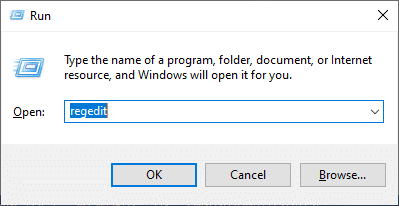
2. Kliknij OK i przejdź do następującej ścieżki w Edytorze rejestru:
Komputer\HKEY_USERS\.DEFAULT\Panel sterowania\Klawiatura
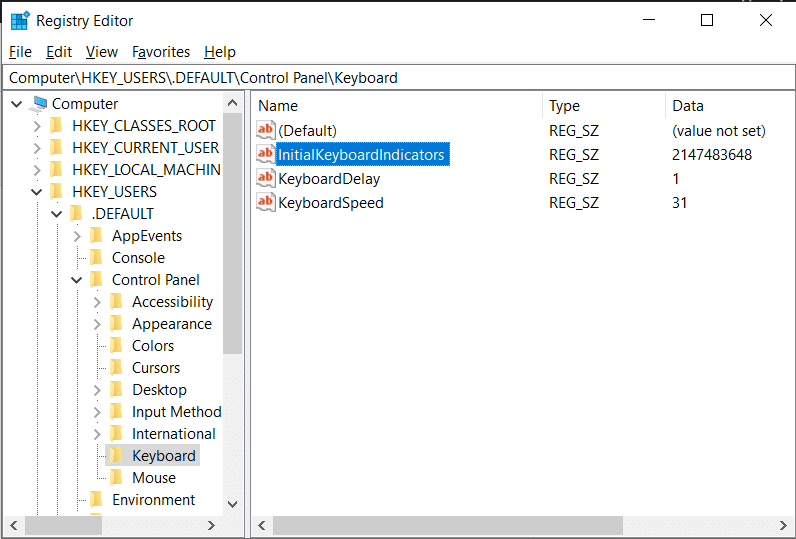
3. Ustaw wartość InitialKeyboardIndicators na 2 , aby włączyć Num lock na urządzeniu.
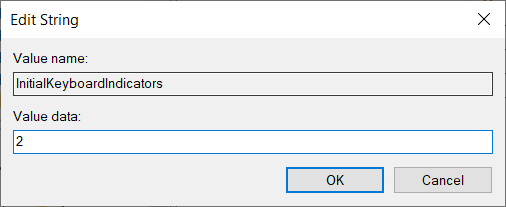
Metoda 2: Używanie polecenia PowerShell
1. Zaloguj się do swojego komputera.
2. Uruchom PowerShell, przechodząc do menu wyszukiwania i wpisując Windows PowerShell. Następnie kliknij Uruchom jako administrator.
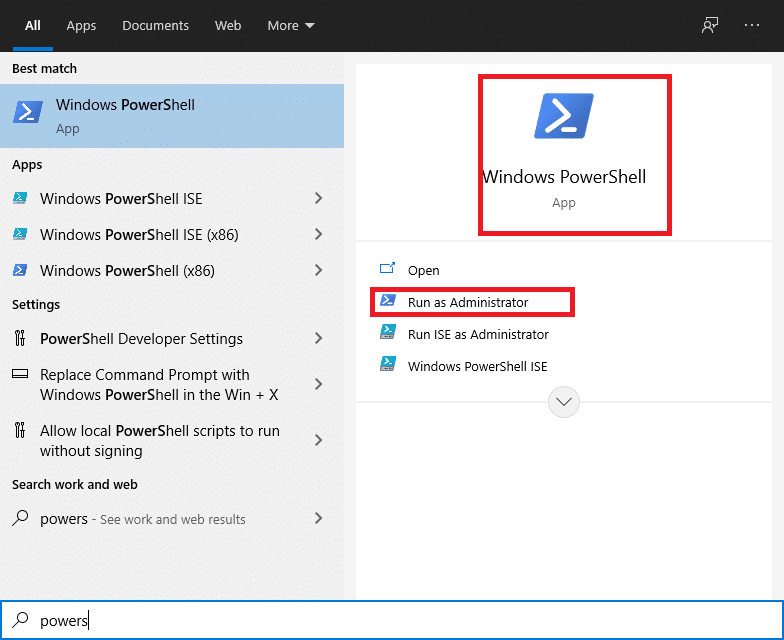
3. Wpisz następujące polecenie w oknie PowerShell:
Set-ItemProperty -Path 'Rejestr::HKU\.DEFAULT\Control Panel\Keyboard' -Name "InitialKeyboardIndicators"
4. Naciśnij klawisz Enter , a system Windows 10 poprosi o wprowadzenie wartości. Ustaw wartość na „2” , aby włączyć Num Lock na laptopie.
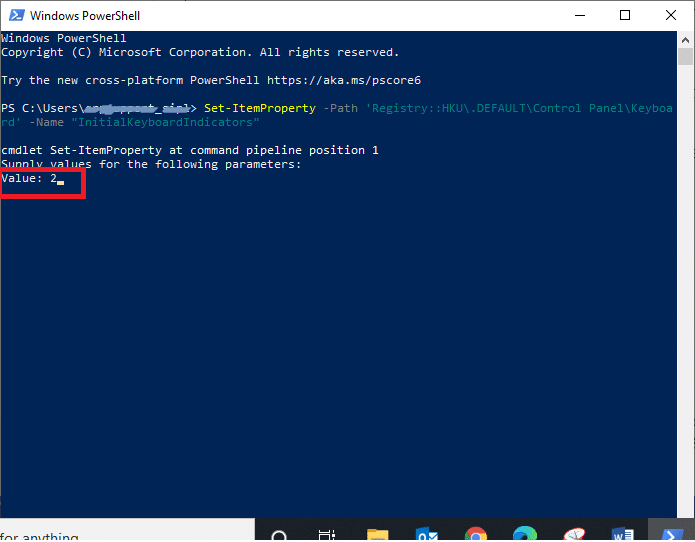
Metoda 3: Używanie klawiszy funkcyjnych
Czasami możesz przypadkowo przytrzymać razem klawisz funkcyjny i klawisz Num Lock. Taka kombinacja może sprawić, że niektóre litery Twojej klawiatury alfa będą przez jakiś czas funkcjonować jako klawiatura numeryczna. Zdarza się to częściej użytkownikom laptopów. W ten sposób można to rozwiązać:
1. Wyszukaj na klawiaturze klawisz funkcyjny ( Fn ) i klawisz Number Lock ( NumLk ).
2. Przytrzymaj te dwa klawisze, „ Fn + NumLk”, aby włączyć lub wyłączyć funkcję Num Lock na swoim urządzeniu.
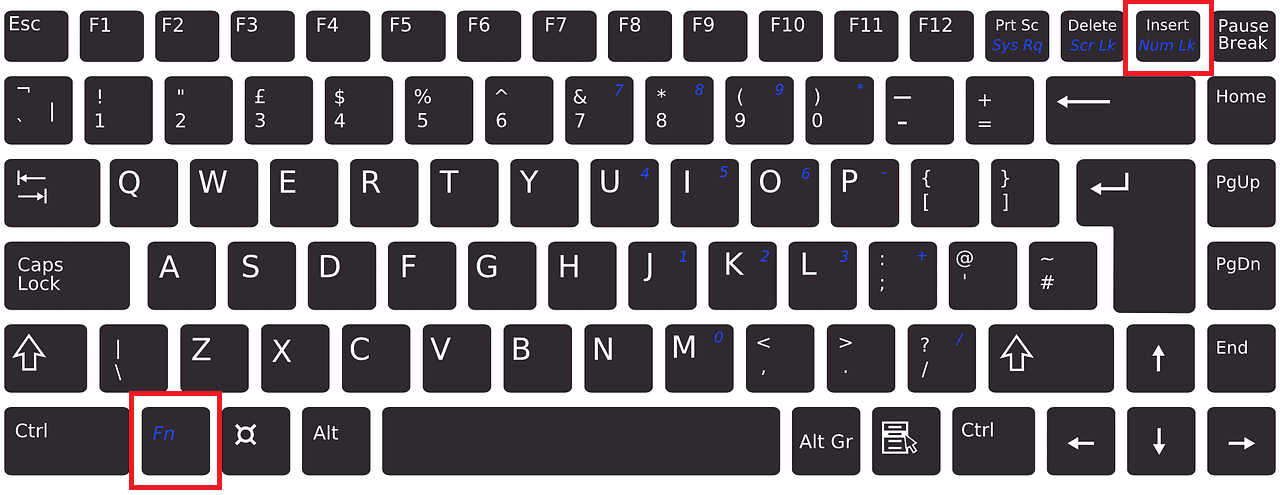
Metoda 4: Korzystanie z ustawień BIOS
Niektóre ustawienia systemu BIOS w komputerze mogą włączać lub wyłączać funkcję Num Lock w systemie podczas uruchamiania. Wykonaj podane czynności, aby zmienić funkcję klawisza Num Lock:
1. Podczas ładowania systemu Windows kliknij klawisz „ Usuń ” lub „ F1 ”. Wejdziesz do BIOS-u.
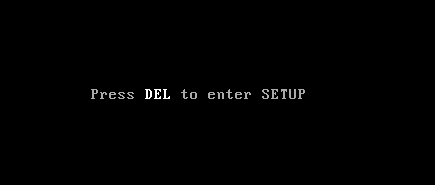
2. Znajdź ustawienie, aby włączyć lub wyłączyć funkcję Num Lock w swoim systemie.
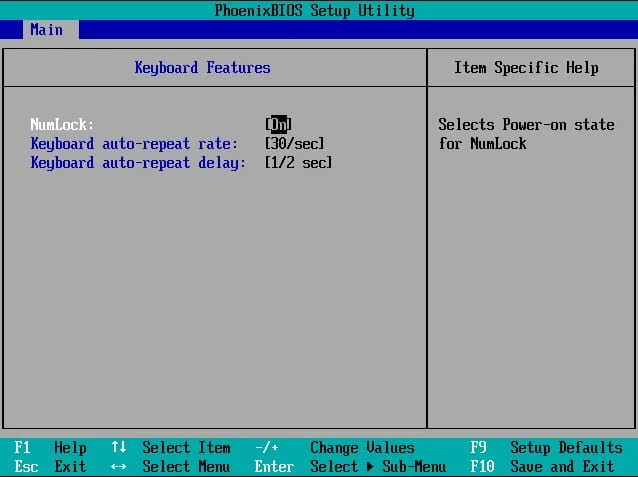

Przeczytaj także: Jak usunąć lub zresetować hasło BIOS
Metoda 5: Korzystanie ze skryptu logowania
Możesz użyć skryptu logowania, aby włączyć lub wyłączyć Num Lock w systemie podczas uruchamiania, jeśli jesteś administratorem systemu.
1. Przejdź do Notatnika .
2. Możesz wpisać lub skopiować i wkleić:
ustaw WshShell = CreateObject("WScript.Shell")
WshShell.SendKeys „{NUMLOCK}” 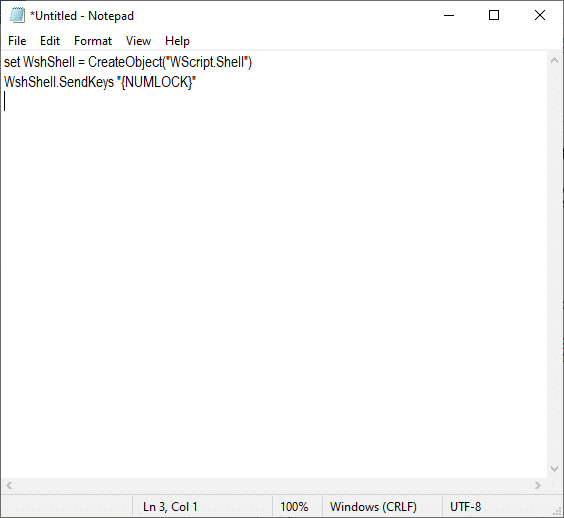
3. Zapisz plik notatnika jako numlock.vbs i umieść go w folderze „ Startup ”.
4. Możesz użyć dowolnego z następujących folderów, aby umieścić plik numlock.vbs :
a. Ścieżka skryptu logowania lokalnego:
- Naciśnij klawisz Windows + R, a następnie wpisz %SystemRoot% i naciśnij Enter.
- W systemie Windows przejdź do System32> GroupPolicy> Użytkownik> Skrypty.
- Kliknij dwukrotnie „Zaloguj”.
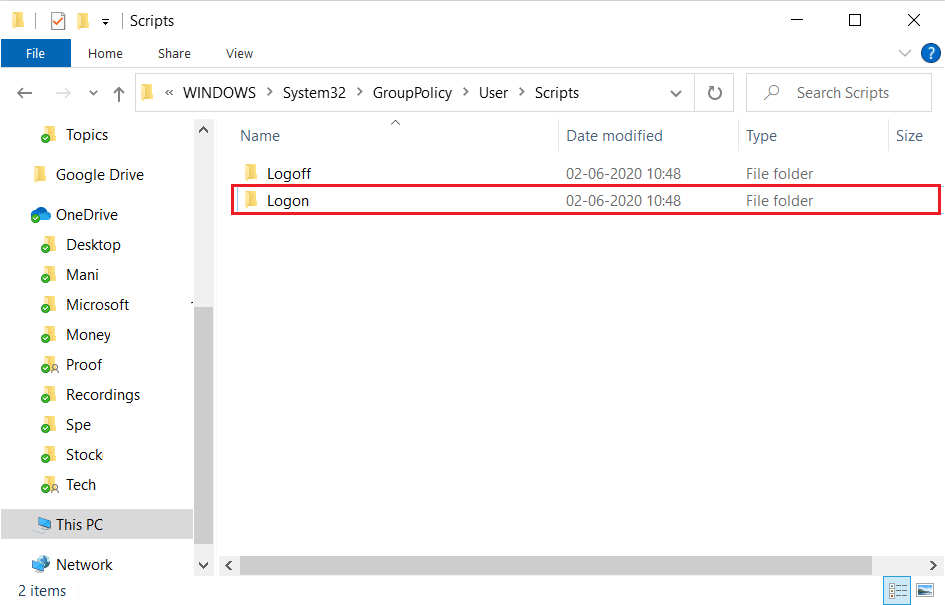
b. Ścieżka skryptu logowania do domeny:
- Otwórz Eksplorator plików, a następnie przejdź do \Windows\SYSVOL\sysvol\DomainName.
- W obszarze DomainName kliknij dwukrotnie Skrypty.
5. Wpisz mmc w oknie dialogowym Uruchom i kliknij OK.
6. Uruchom plik i kliknij Dodaj/Usuń przystawkę.
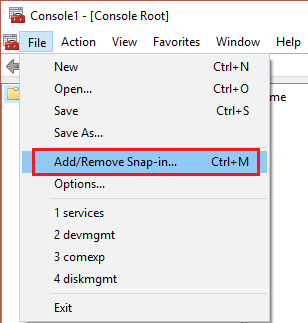
7. Kliknij Dodaj , jak wyjaśniono poniżej.
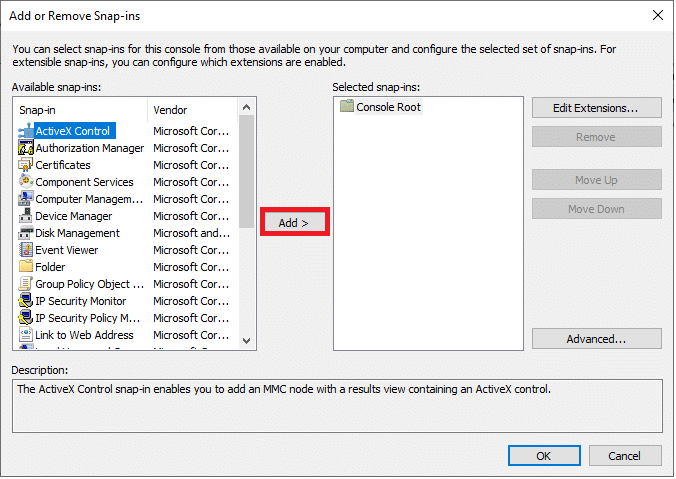
8. Uruchom zasady grupy.
9. Kliknij żądany obiekt GPO , używając opcji Przeglądaj .
10. Kliknij Zakończ. Kliknij opcję Zamknij , a następnie OK.
11. Przejdź do Konfiguracja komputera w Zarządzaniu zasadami grupy.
12. Przejdź do Ustawień Windows , a następnie Skryptów. Kliknij dwukrotnie skrypt logowania .
13. Kliknij Dodaj. Przeglądaj i wybierz plik numlock.vbs .
14. Kliknij Otwórz i dwukrotnie dotknij monitu OK .
Uwaga: ten skrypt działa jak przycisk przełączania Num Lock.
Może to wydawać się długą procedurą i możesz czuć się komfortowo, korzystając z metody rejestru, ale metoda skryptowa pomoże stawić czoła sytuacjom.
Jak wyłączyć Num Lock na komputerze z systemem Windows 10?
Jeśli chcesz wyłączyć Num Lock na swoim komputerze, możesz użyć dowolnej z następujących metod:
Metoda 1: Używanie regedit w Rejestrze
1. Otwórz okno dialogowe Uruchom , naciskając jednocześnie klawisz Windows + R i wpisz regedit i naciśnij Enter.
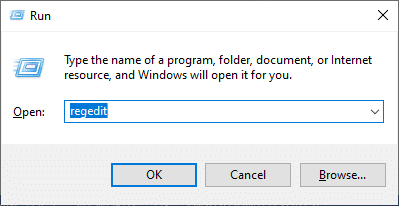
2. Kliknij OK i przejdź do następującej ścieżki w Edytorze rejestru:
Komputer\HKEY_USERS\.DEFAULT\Panel sterowania\Klawiatura
3. Ustaw wartość InitialKeyboardIndicators na 0 , aby wyłączyć Num lock na urządzeniu.
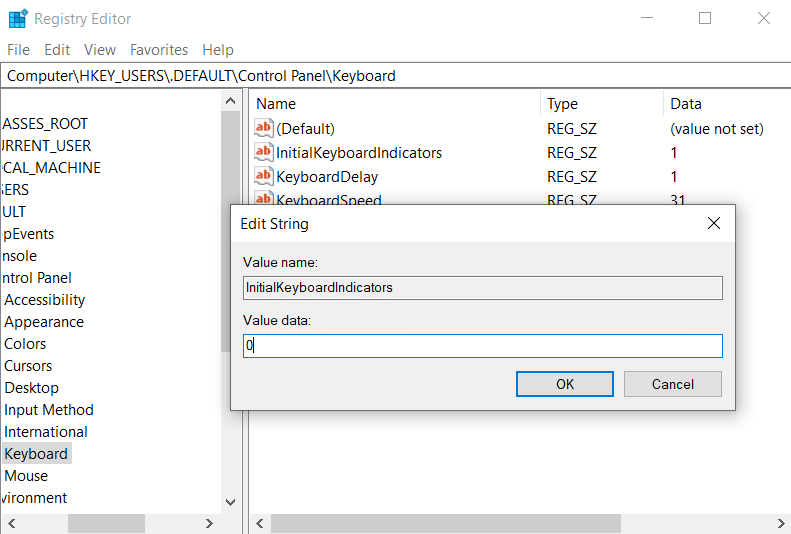
Przeczytaj także: Napraw numery do pisania na klawiaturze zamiast liter
Metoda 2: Używanie polecenia PowerShell
1. Uruchom PowerShell, przechodząc do menu wyszukiwania i wpisując Windows PowerShell. Następnie kliknij Uruchom jako administrator.
2. Wpisz następujące polecenie w oknie PowerShell:
Set-ItemProperty -Path 'Rejestr::HKU\.DEFAULT\Control Panel\Keyboard' -Name "InitialKeyboardIndicators"
3. Naciśnij klawisz Enter , a system Windows 10 poprosi o wprowadzenie wartości.
4. Ustaw wartość na 0 , aby wyłączyć Num lock na komputerze.
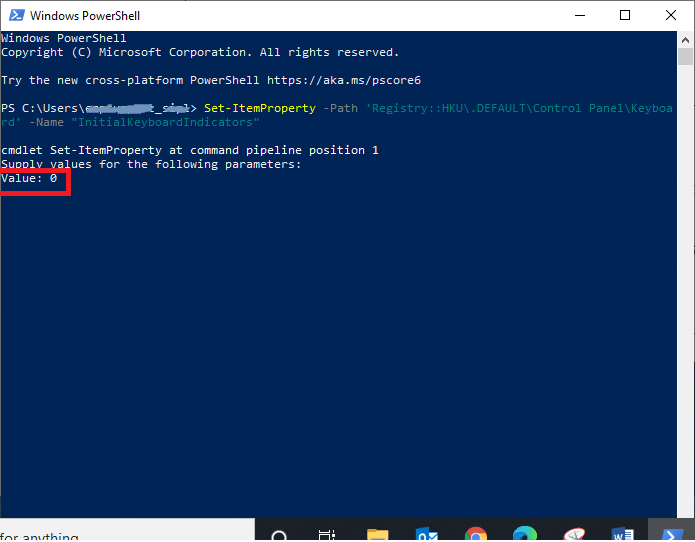
Zalecana:
- Jak włączyć Num Lock podczas uruchamiania w systemie Windows 10?
- Napraw błędy hosta skryptów systemu Windows podczas uruchamiania systemu Windows 10
- Napraw wyjście Unreal Engine z powodu utraty urządzenia D3D
- Jak naprawić iCUE niewykrywanie urządzeń
Mamy nadzieję, że ten artykuł był pomocny i udało Ci się włączyć lub wyłączyć Num Lock. Jeśli masz jakieś pytania, skontaktuj się z nami w sekcji komentarzy poniżej.
